youtubeの始め方・やり方が分からないという方や初心者さんに向けて、何から始めればいいのかyoutubeの始め方の手順や流れを、わかりやすくご紹介しています。
今回は、【youtube概要欄が表示されないときの対処法】についてお話ししていきます。
以前、【概要欄の見方】という形で、youtubeの概要欄の見方をご紹介しました。
この記事でお話した、【youtube概要欄の「もっと見る」というボタンを押して、その動画の概要欄の全体を表示するやり方についてもお話ししましたが、この「もっと見る」というボタンが反応しない場合があります。
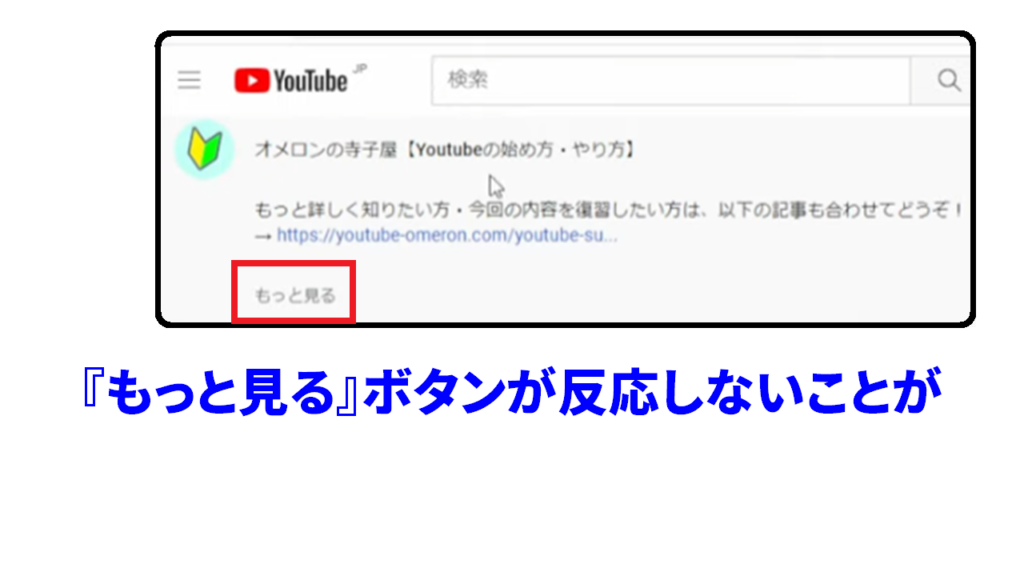
概要欄に表示されている「もっと見る」のボタンを押しても、youtube概要欄の全体が表示されず、まったくボタンが機能せず、反応しないというケースがあるのです。
そこで本記事では、youtube概要欄の「もっと見る」が反応しない・機能しないという方に向けてyoutube概要欄の表示されないトラブルの解決方法についてご紹介していきます。
本記事の内容は以下の動画でもご確認いただけます♪
合わせて参考になさってください!
YouTube概要欄が見れない・表示されない時の対処法
今回は対処法を2つご紹介していきます。
状況に合わせて、お試しください。
YouTube概要欄が見れない・表示されない時の対処法①
一つ目の対処法が、「ページをもう一度読み込む」という方法です。
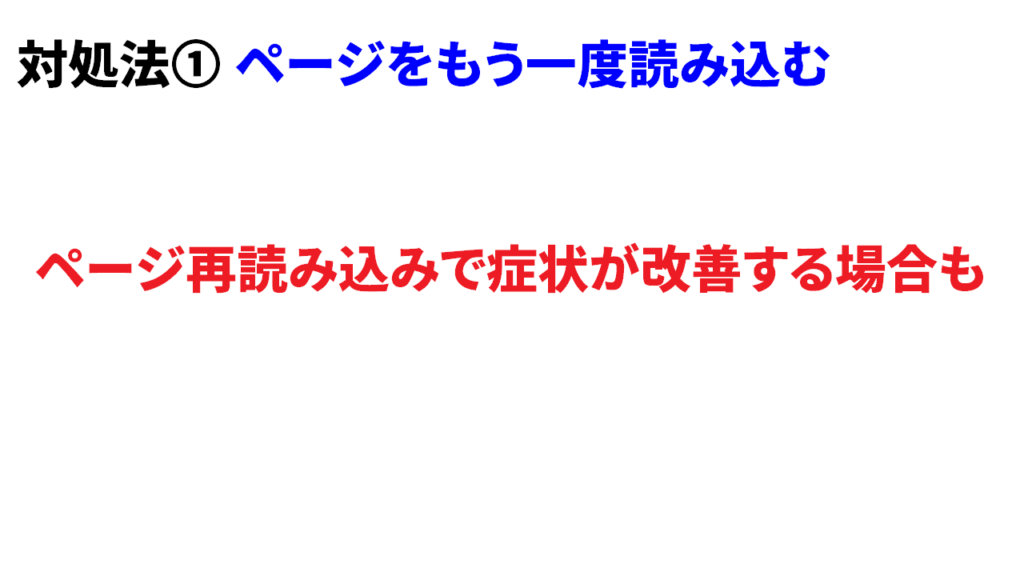
今回のような、youtube概要欄が表示されないなどの、ちょっとしたトラブルに関しては、たまに発生してしまうものでページを再読み込みすることによって、すぐに症状が改善する場合があります。
ページの再読み込みをする方法ですが、youtube動画の画面左側上の方に存在しているこの「更新ボタン」を押すことによって開き直すことができます。
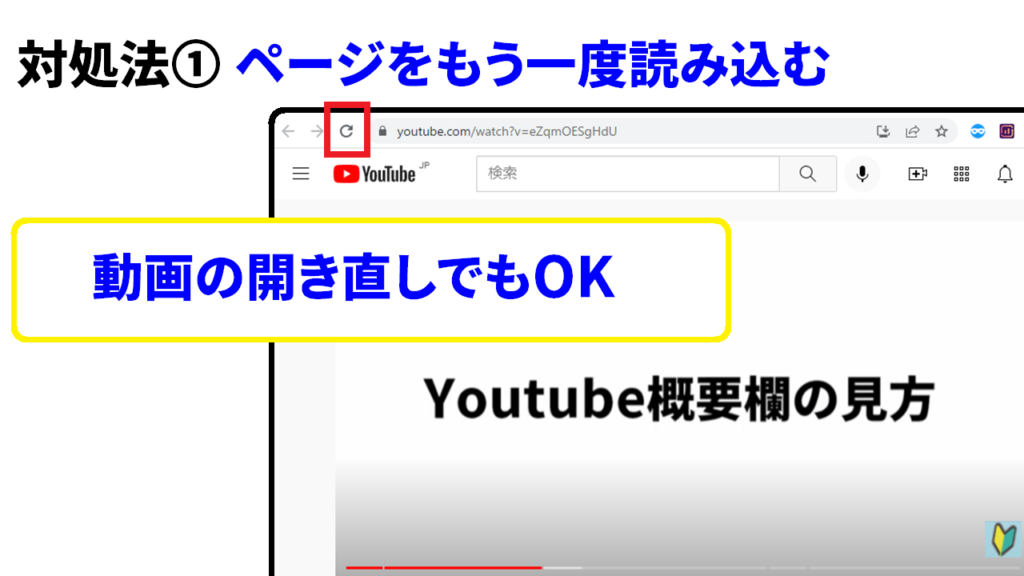
youtubeアプリでyoutube動画をご覧の方は、動画を開き直していただくだけでも大丈夫です。
もちろん、google chromeなど、ブラウザと呼ばれるパソコンなどのインターネットサービスを使ってyoutube動画を閲覧している方も更新ボタンが見つからないという場合は、動画を開き直していただくだけで大丈夫です。
一度アプリを閉じて、もう一度アプリを開き、動画を開き直す。
もしくは、一度動画を閉じて、もう一度動画を開き直すという形で対応しましょう。
YouTube概要欄が見れない・表示されない時の対処法②
そして対処法の2つ目ですが、「別の方法で動画を開いてみる」ということをお勧めしています。
例えば今youtubeアプリで動画を閲覧している方は、google chrome など、インターネットサービスを使ってアプリではない方法でyoutube動画を開いてみる、といったイメージです。
逆も然りで、今インターネットサービスを使ってyoutubeどの閲覧している方は、youtubeアプリを使って動画を閲覧するもしくは、別のプラウザを使ってyoutube動画を閲覧するといったイメージです。
この方法を実践していただき、特定のアプリ、特定のブラウザでのみyoutubeの概要欄が表示されないというトラブルが発生している場合は、まったく焦る必要はありません。

たまたまそのブラウザでトラブルが発生しているだけ、という風に考えることができますので、あなたのパソコンやあなたのスマートフォン、アプリが何らかのウイルスに侵されているなどという可能性は極めて低くなります。
この場合は、特に焦って何か対策を取る必要はないと思います。
そのブラウザで発生している症状がなくなるまで他のブラウザ、ほかのアプリで動画を閲覧して待っていれば大丈夫です。
ただ全てのアプリブラウザで発生する場合は、お使いのスマートフォン、もしくはパソコンが、何らかのトラブルに見舞われている可能性もございます。

ただ、だからといってすぐに焦り出す必要はなく、まずは、端末を再起動してみたり時間を置いてまたyoutubeにアクセスしてみる、などを行い本当に自分の端末に問題があるのかを確かめてみましょう。
多くの場合、端末を再起動することによってこういった症状が解決する場合が多いです。
ぜひ焦らず冷静に対応していきましょう。
YouTube概要欄が見れない・表示されない時の対処法 まとめ
今回は以上になります。
本記事では、youtube概要欄が表示されないときの対処方法についてご紹介しました。
それではお疲れ様でした。
最後までご覧いただき有り難うございました。



コメント